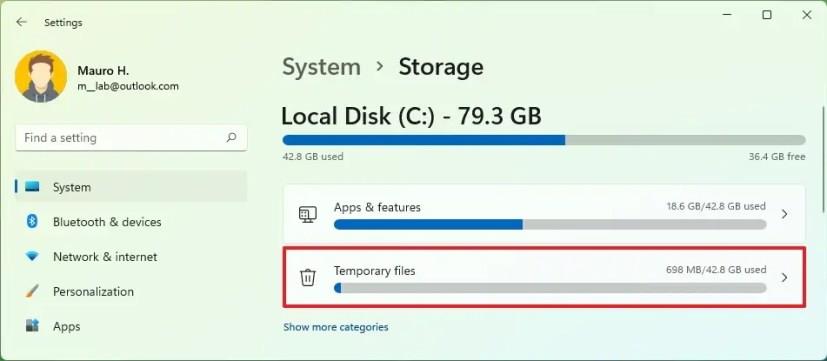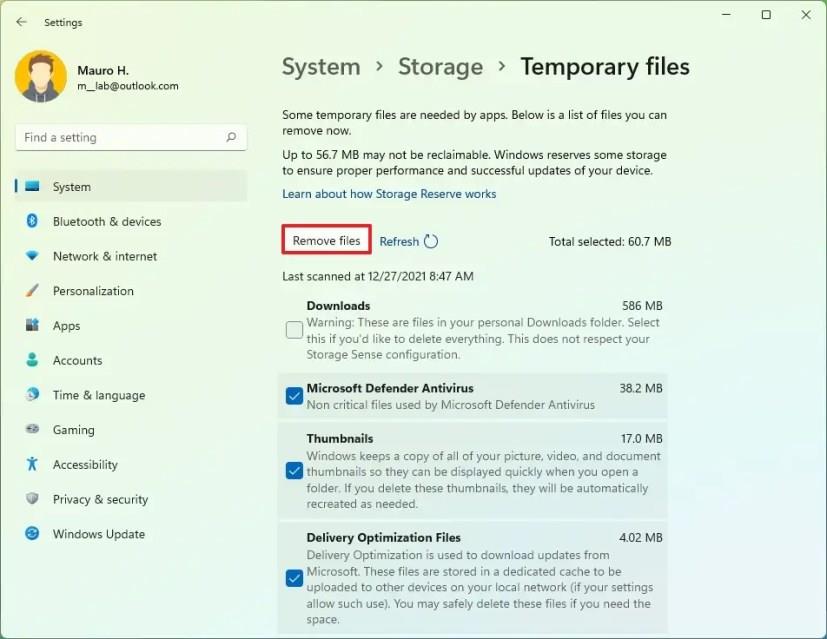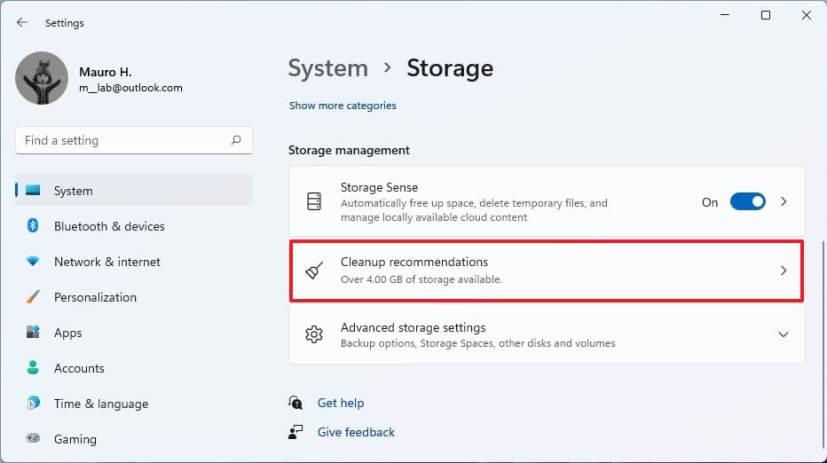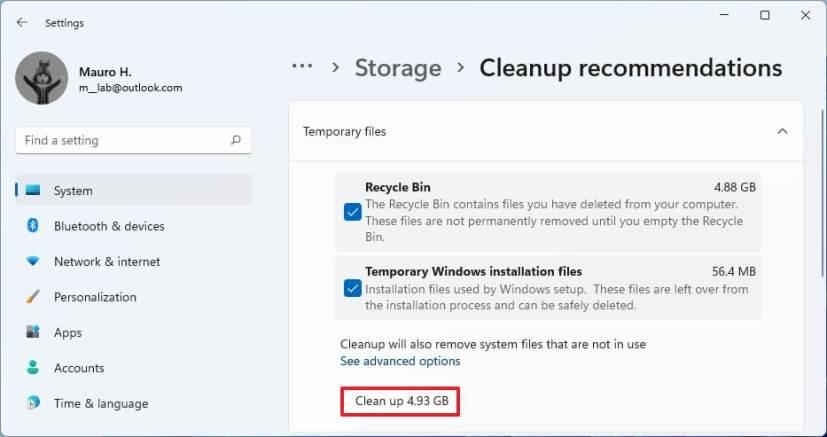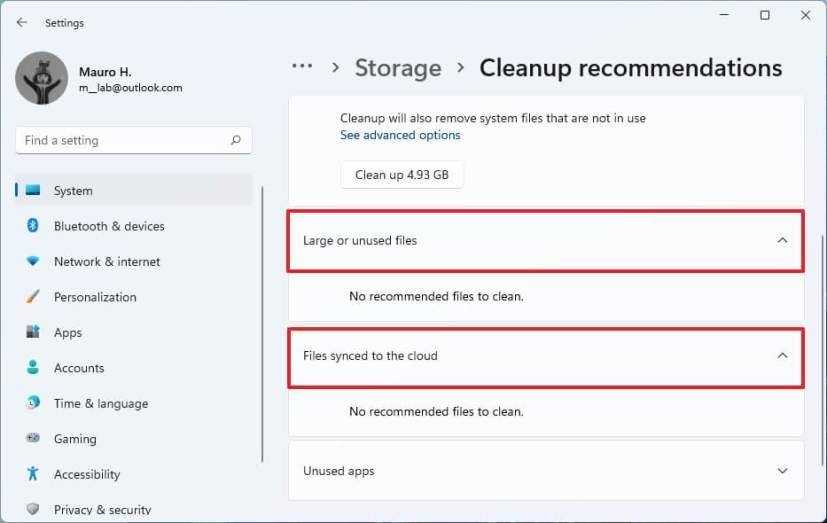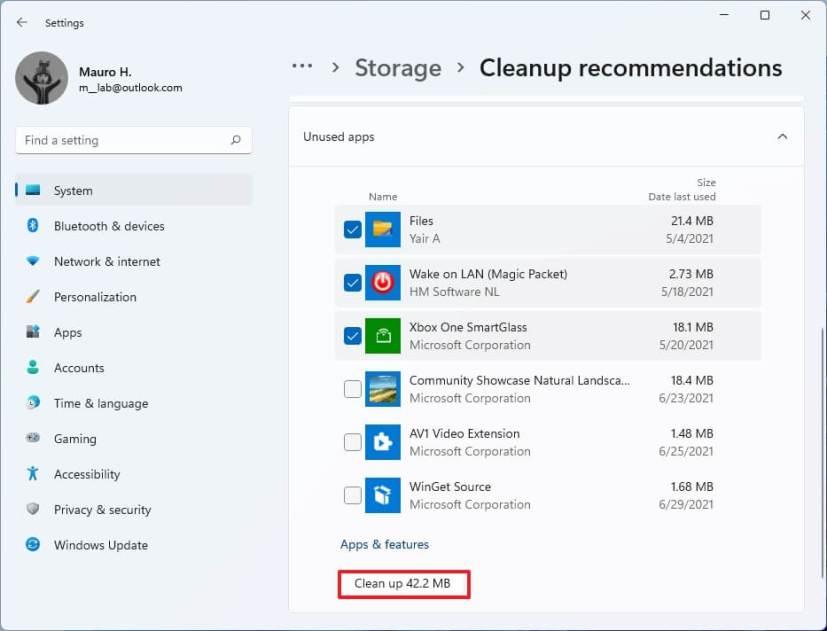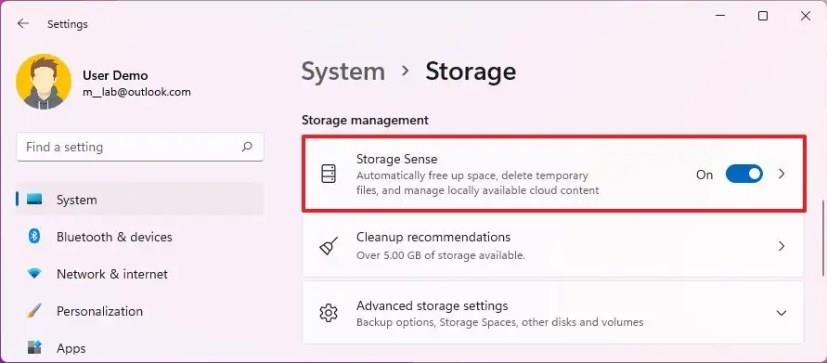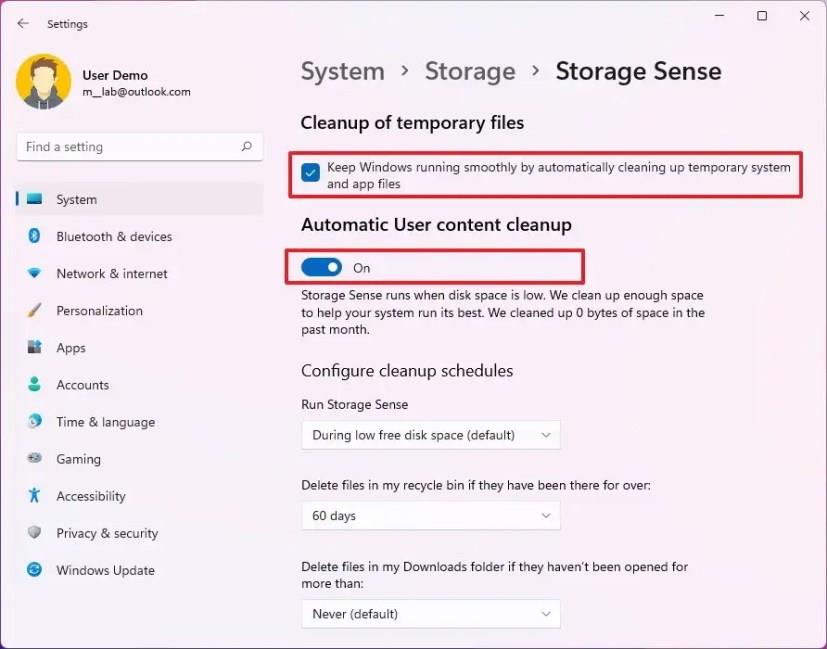Wenn auf Ihrem Windows 11 -Computer der Speicherplatz knapp wird, ist es wichtig, Speicherplatz freizugeben, nicht nur um mehr Platz für andere Dateien zu haben, sondern auch um die Systemleistung zu verbessern, da der Betrieb eines Geräts mit vollem Laufwerk das System träge macht und viele Fehler verursachen kann . Normalerweise sollten Sie nie mehr als 70 Prozent der Gesamtkapazität verwenden, um Leistungsprobleme zu vermeiden.
Windows 11 bietet viele Möglichkeiten, Speicherplatz freizugeben, wenn auf der Festplatte Ihres Computers nur wenig Speicherplatz verfügbar ist. Zu den einfachsten Methoden gehören die Verwendung der Funktionen Temporäre Dateieinstellungen, Bereinigungsempfehlungen und Speicheroptimierung.
Mit den Einstellungen „Temporäre Dateien“ können Sie Dateien löschen, die für die Ausführung von Windows 11 nicht kritisch sind. Zum Beispiel übrig gebliebene Dateien nach der Installation einer neuen Version, Upgrade-Protokolle, Fehlermeldungen, temporäre Windows-Installationsdateien und viele andere.
„Bereinigungsempfehlungen“ ist eine neue Funktion von Windows 11, die den Prozess der Identifizierung der Inhalte automatisiert, die Sie löschen können, um Festplattenspeicher auf dem Computer freizugeben, einschließlich Datenmüll, nicht verwendete, große Dateien und nicht verwendete Apps.
„Storage Sense“ ist eine weitere Funktion, mit der Sie automatisch Speicherplatz freigeben können, wenn der verfügbare Speicherplatz auf dem Laufwerk knapp wird. Dazu werden temporäre System- und App-Dateien gelöscht, der Papierkorb und die Ordner „Downloads“ geleert und Dateien, die bereits mit OneDrive synchronisiert wurden, in reine Online-Inhalte konvertiert.
Diese Anleitung zeigt Ihnen drei einfache Möglichkeiten, um Speicherplatz unter Windows 11 freizugeben.
Geben Sie Speicherplatz unter Windows 11 frei
Hier sind die Anweisungen zur Verwendung von temporären Dateien, Bereinigungsempfehlungen und Speicheroptimierung, um Speicherplatz unter Windows 11 freizugeben.
1. Temporäre Dateien löschen
Führen Sie die folgenden Schritte aus, um temporäre Dateien zu löschen, um Speicherplatz unter Windows 11 freizugeben:
-
Öffnen Sie die Einstellungen unter Windows 11.
-
Klicken Sie auf System .
-
Klicken Sie rechts auf die Seite Speicher .
-
Klicken Sie im Abschnitt „Lokaler Datenträger“ auf die Einstellung Temporäre Dateien .
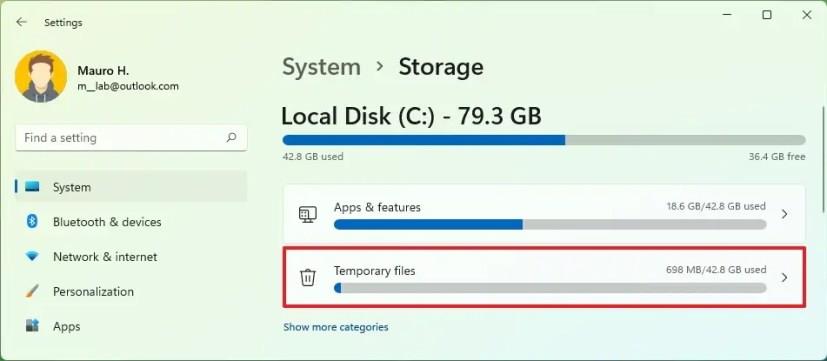
-
Wählen Sie die temporären Dateien aus, die aus Windows 11 entfernt werden sollen.
-
Klicken Sie auf die Schaltfläche Dateien entfernen .
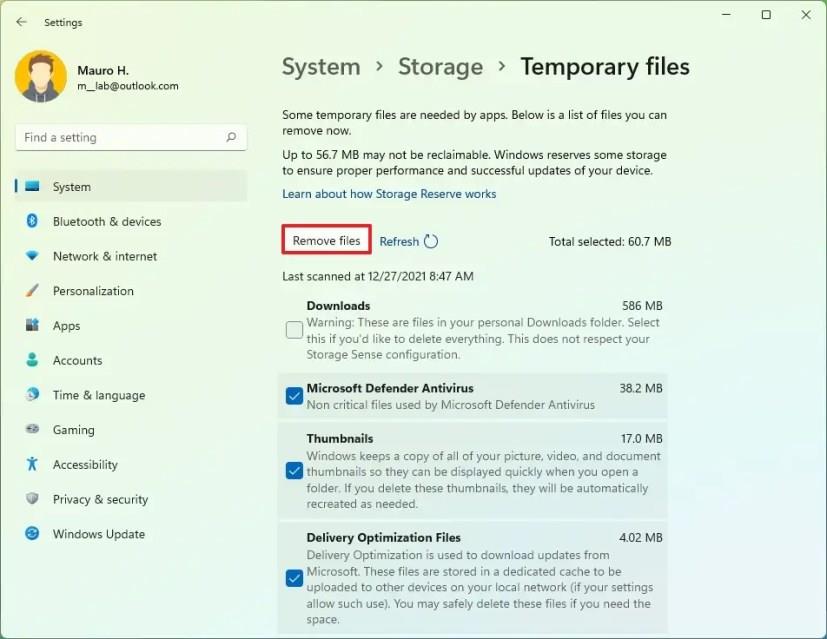
Sobald Sie die Schritte abgeschlossen haben, werden Junk-Dateien von Ihrem Computer entfernt, wodurch Speicherplatz für wichtigere Dateien freigegeben wird.
2. Reinigungsempfehlungen
Führen Sie die folgenden Schritte aus, um mithilfe von Bereinigungsempfehlungen Speicherplatz unter Windows 11 freizugeben:
-
Öffnen Sie Einstellungen .
-
Klicken Sie auf System .
-
Klicken Sie auf die Registerkarte Speicher .
-
Klicken Sie im Abschnitt „Speicherverwaltung“ auf die Option Bereinigungsempfehlungen .
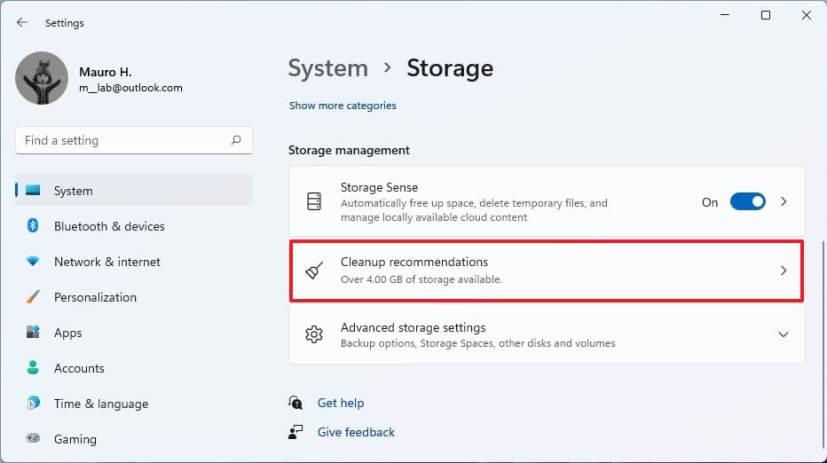
-
Klicken Sie auf Temporäre Dateien .
-
Markieren Sie die zu löschenden Dateien, um Speicherplatz unter Windows 11 freizugeben.
Schneller Tipp: Sie können auch auf Erweiterte Optionen anzeigen klicken , um auf die Einstellungen für „Temporäre Dateien“ zuzugreifen und weitere Dateien zu bereinigen.
-
Klicken Sie auf die Schaltfläche Aufräumen .
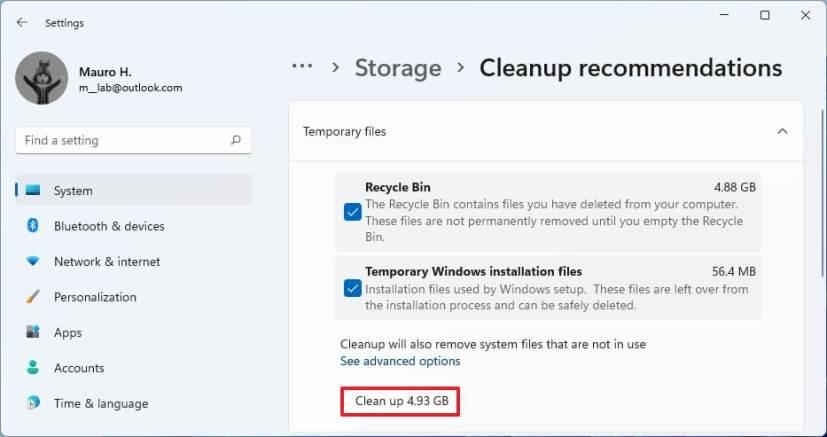
-
Klicken Sie auf Große oder unbenutzte Dateien .
-
Wählen Sie die vorgeschlagenen Dateien aus, um Speicherplatz unter Windows 11 freizugeben.
-
Klicken Sie auf die Schaltfläche Aufräumen .
-
Klicken Sie auf Dateien mit der Cloud synchronisieren .
-
Wählen Sie die lokal verfügbaren Dateien aus, da sie sich bereits in der Cloud befinden.
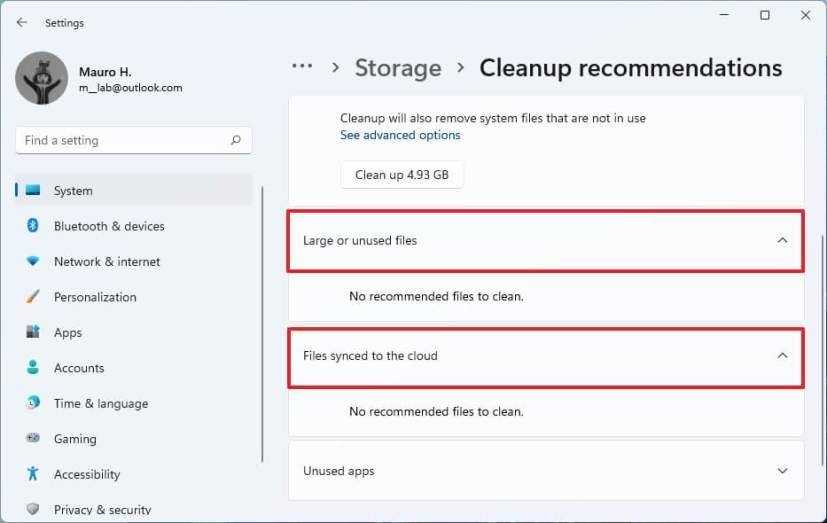
-
Klicken Sie auf die Schaltfläche Aufräumen .
-
Klicken Sie auf Unbenutzte Apps .
-
Wählen Sie die Apps aus, die Sie entfernen möchten, um mehr Speicherplatz auf dem Gerät zu schaffen.
-
Klicken Sie auf die Schaltfläche Aufräumen .
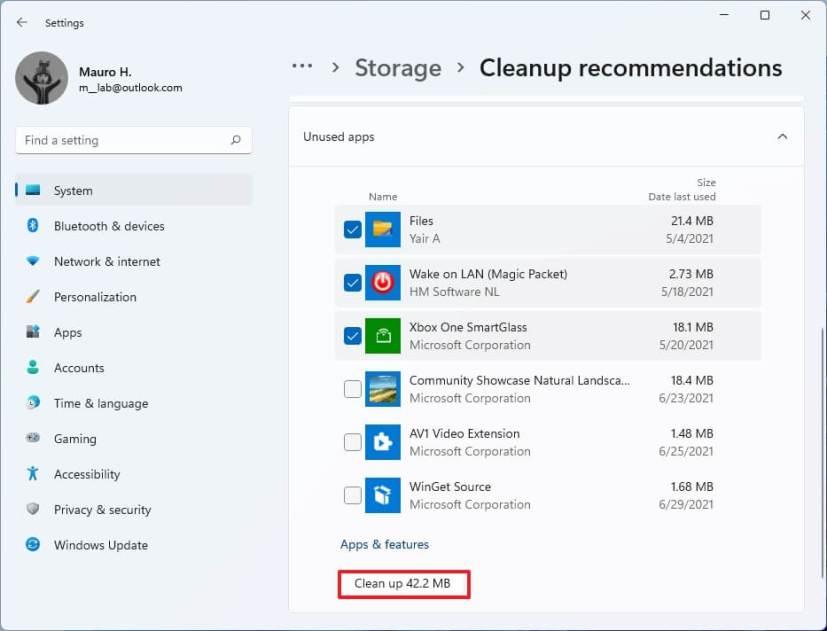
Nachdem Sie die Schritte abgeschlossen haben, löschen die Cleanup Recommendations-Funktionen die Dateien, um mehr Platz zum Speichern anderer wichtiger Dateien zu schaffen. Je nach Datenmenge sollte sich Windows 11 merklich verbessern.
3. Geben Sie mit Storage Sense Speicherplatz frei
Führen Sie die folgenden Schritte aus, um mit Storage Sense unter Windows 11 Speicherplatz freizugeben:
-
Öffnen Sie Einstellungen .
-
Klicken Sie auf System .
-
Klicken Sie auf die Registerkarte Speicher .
-
Klicken Sie auf die Einstellung Speicheroptimierung .
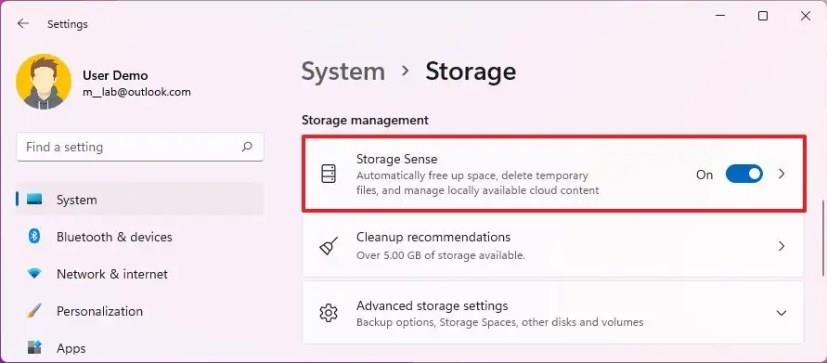
-
Aktivieren Sie die Option „Windows reibungslos laufen lassen“ .
-
Aktivieren Sie den Kippschalter „Automatische Bereinigung von Benutzerinhalten“ .
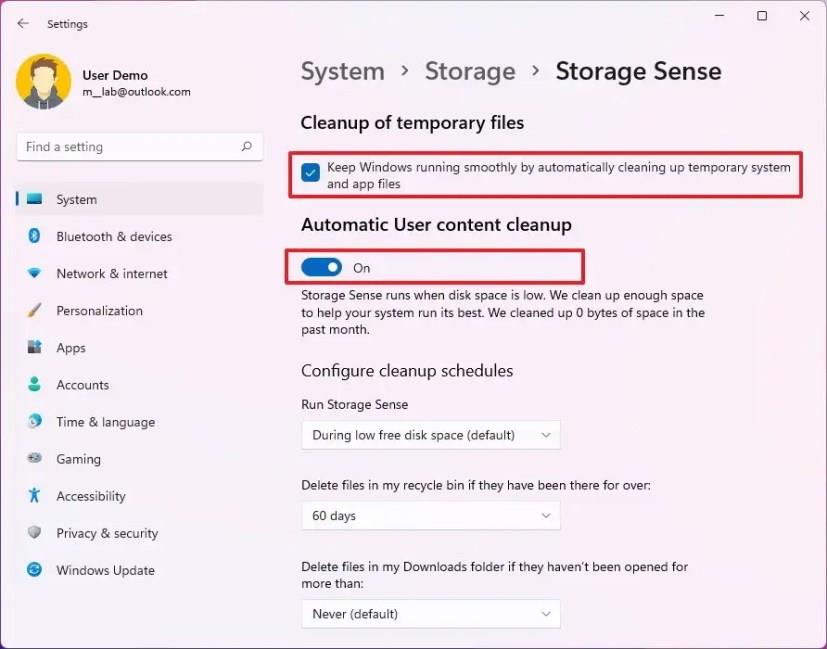
-
Verwenden Sie im Abschnitt „Bereinigungszeitpläne konfigurieren“ die Einstellung „ Speicheroptimierung ausführen “ und wählen Sie die Option „Während wenig freier Speicherplatz“ aus .
-
Verwenden Sie die Einstellung Dateien in meinem Papierkorb löschen, um die Dateien auszuwählen, die aus dem Papierkorb gelöscht werden sollen. (Dann löscht die 1-Tages-Option die meisten Dateien.)
-
Verwenden Sie Dateien in meinem Downloads-Ordner löschen, um die Dateien aus dem Download-Ordner zu bereinigen. (Sie möchten eine Kopie einer wichtigen Datei erstellen, bevor Sie diese Option auswählen.)
-
Verwenden Sie im Abschnitt „Lokal verfügbare Cloud-Inhalte“ die OneDrive-Einstellung und wählen Sie aus, wann synchronisierte Dateien nur online verfügbar sein sollen, um Speicherplatz freizugeben.
-
Klicken Sie auf die Schaltfläche „Speicheroptimierung jetzt ausführen“ .
Sobald Sie die Schritte abgeschlossen haben, gibt Windows 11 Speicherplatz frei und schafft mehr Platz zum Speichern anderer Dateien. Da Sie die Funktion aktivieren, wird die Speicheroptimierung außerdem automatisch ausgeführt, wenn nur noch wenig verfügbarer Speicherplatz verfügbar ist.